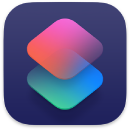 Shortcuts
Shortcuts
Rakendus Shortcuts võimaldab teha mitmeetapilisi ülesandeid lihtsalt klõpsates või aktiveerides Siri. Looge otseteid järgmise rakenduses Calendar oleva sündmuse juurde juhiste saamiseks, teksti teisaldamiseks ühest rakendusest teise jne. Valige juba valmis otseteede hulgast Shortcuts Gallerys või looge uusi, mis kasutavad mitmes etapis erinevaid rakendusi.
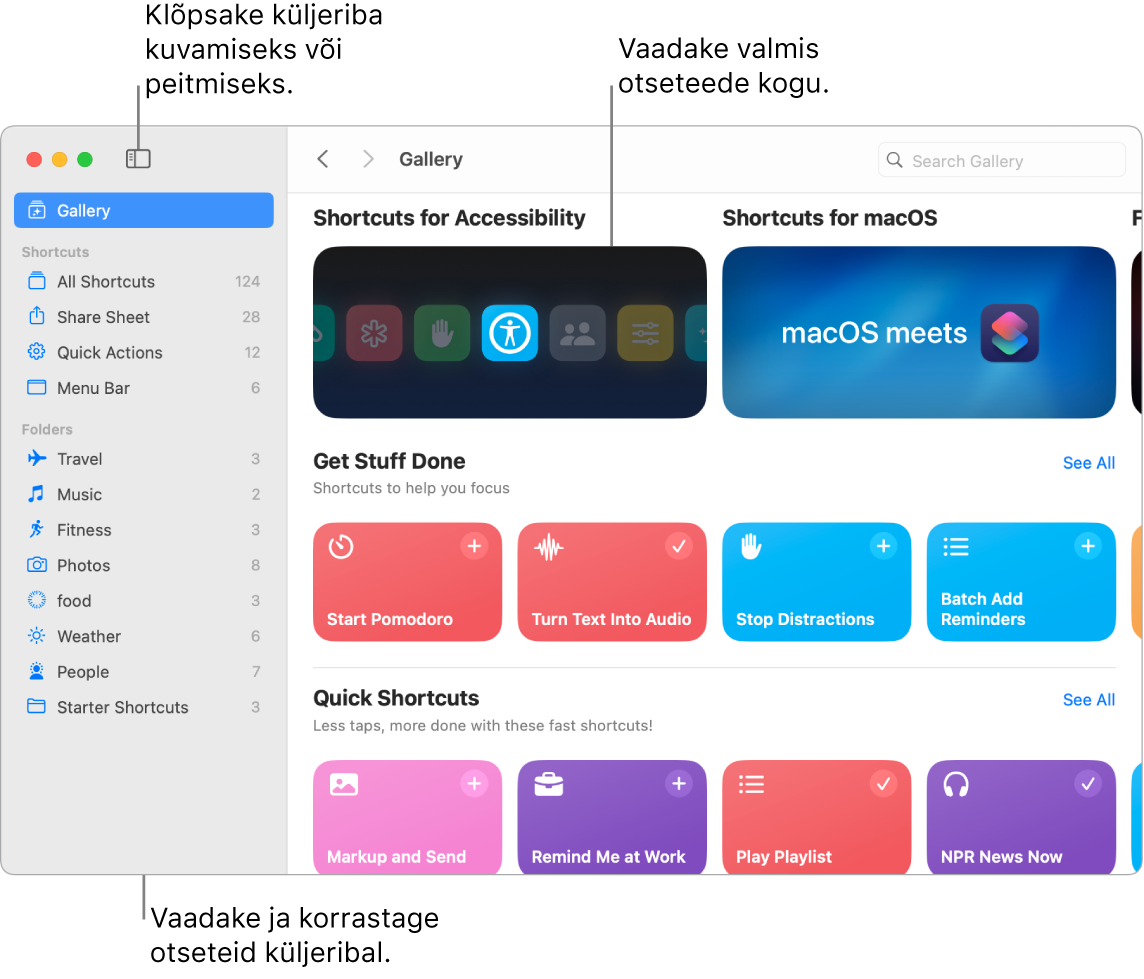
Võimaluste galerii. Sirvige või otsige Galleryst otseteid. Grupeeritud kogudes on saadaval erinevate levinud tegevuste alustamise otseteed. Teie loodud otseteed ja teie valitud või muudetud otseteed kuvatakse Gallery küljeribal jaotises My Shortcuts. Gallery küljeriba kuvamiseks või peitmiseks klõpsake nupul Sidebar ![]() .
.
Looge kohandatud otseteid. Looge uus otsetee, seejärel lohistage soovitud tulemuse saamiseks paremal olevast loendist toiminguid vasakul olevasse otsetee töötlejasse. Toimingud on otsetee ehitusplokid, nagu etapid ülesandes. Valige erinevate toimingute hulgast, näiteks uusima foto hankimine rakendusest Photos, kausta loomine või aktiivse URL-i kopeerimine Safarist. Samuti saate kasutada toiminguid, mis käivitavad skripti, näiteks ümardavad numbri, lülitavad sisse lennukirežiimi või teevad arvutusi. Shortcuts pakub ka järgmise toimingu soovitust, mis aitaks otsetee lõpetada.

Otseteed teie otseteede juurde. Millegi tegemiseks on kiireim viis kasutada Sirit otsetee käivitamiseks. Samuti saate lisada otseteed Finderile ja Services Menule. Topeltklõpsake otseteel, klõpsake Shortcut Details ![]() , seejärel tehke jaotisest Use as Quick Action valikud.
, seejärel tehke jaotisest Use as Quick Action valikud.
Sünkroonige ja jagage otseteid. Logige kõikides seadmetes sisse sama Apple ID-ga ning teie otseteed kuvatakse neis kõigis. Ühes seadmes tehtud muudatused peegelduvad automaatselt teie teistes seadmetes. Samuti saate jagada oma otseteid teistega ning saada teistelt jagatud otseteid. Jagamiseks topeltklõpsake otseteed, klõpsake ![]() , seejärel valige jagamisviis. Samuti saate lisada otseteid levinud tegevuste tegemiseks küljeriba jaotisse Share Sheet.
, seejärel valige jagamisviis. Samuti saate lisada otseteid levinud tegevuste tegemiseks küljeriba jaotisse Share Sheet.
Lisateabe hankimine. Vaadake Otseteede kasutusjuhendit.